操作步骤
接下来再说说第二种方法,相对方法一稍微复杂一点。首先我们需要创建一个Printdir.bat文件。新建一个记事本打开,然后把以下内容粘贴进去。
@echo off
dir %1 /-p /o:gn > "%temp%/Listing"
start /w notepad /p "%temp%/Listing"
del "%temp%/Listing"
exit
然后再保存为文件名为“Printdir.bat”的文本文件,将该文件保存到Windows系统的安装目录下C:/Windows,要实现这一步必须要确保此时你是具有管理员权限的,否则可能无法访问Windows安装目录。
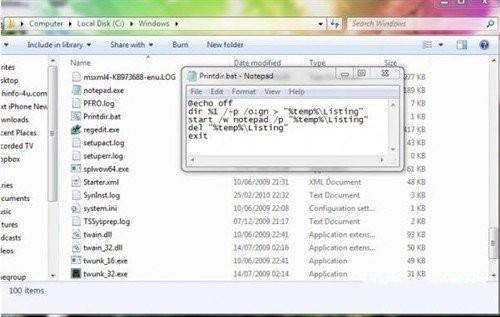
接下来,在Windows7开始菜单中打开“运行(RUN)窗口”,输入“%APPDATA%/Microsoft/Windows/SendTo”按回车。此时你可以打开文件夹点击鼠标右键新建一个快捷方式,输入“%windir%/Printdir.bat”作为项目所在的位置。点击下一步输入“Print Directory Listing”命名该快捷方式。





